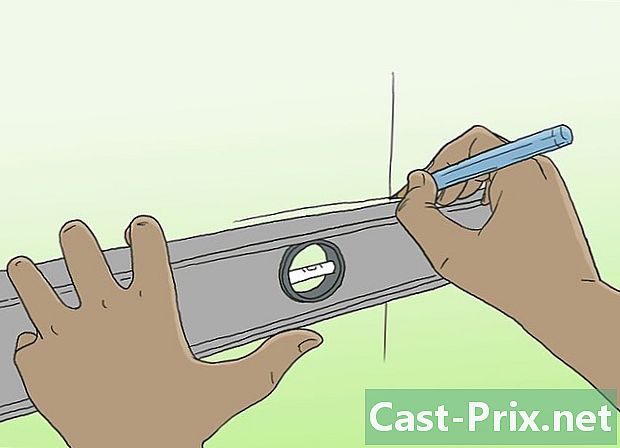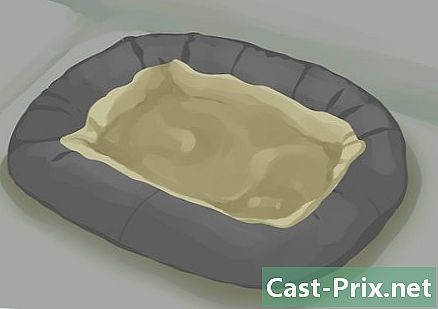Cómo configurar FaceTime
Autor:
Peter Berry
Fecha De Creación:
14 Agosto 2021
Fecha De Actualización:
1 Mes De Julio 2024

Contenido
- etapas
- Parte 1 La configuración de FaceTime en iPad y iPhone
- Parte 2 de 3: Configurar FaceTime en Mac
Apple ofrece un servicio gratuito llamado FaceTime, que permite a sus usuarios liberar y recibir videollamadas de otros usuarios de la aplicación. Puede usarlo para mantenerse en contacto con familiares y amigos, ya sea que estén geográficamente distantes o al otro lado de la calle. Es fácil configurar FaceTime en su iPhone 4 (o más) o iPad 2 (o más). ¡Para eso, ve al final de este artículo!
etapas
Parte 1 La configuración de FaceTime en iPad y iPhone
- Acceda a la configuración. Toque el icono "Configuración", en forma de engranaje, que se encuentra en la pantalla de inicio de su teléfono / tableta.
-

Toque la opción FaceTime. Puede que tenga que ir a la lista para encontrar la opción en cuestión. -

Toque el botón "Usar su ID de Apple". También puede configurar la "Red celular" si la opción está habilitada, para que pueda usar FaceTime con su paquete. -

Complete su ID de Apple y contraseña. Si no tiene uno, toque la opción Obtener ID de Apple para registrarse. Una vez hecho esto, presione "Iniciar sesión". -

Elija las direcciones que desea asociar con FaceTime. Si la configuración está en un iPhone, se mostrará su número, mientras que será su dirección en otro dispositivo conectado con su ID de Apple. Puede seleccionar o anular la selección de las direcciones que se muestran. Presione "Siguiente" para continuar. -

Añadir direcciones adicionales. Si tiene su propia ID de Apple, pero desea permitir el acceso de FaceTime a otras personas en sus dispositivos, simplemente toque el enlace "Agregar dirección". Esta dirección estará vinculada a su ID de Apple y se puede comunicar para contactar a FaceTime.- Esto es especialmente útil cuando varias personas comparten la misma ID de Apple, mientras usan FaceTime desde diferentes dispositivos conectados.
-

Activa FaceTime. Deslice la rueda frente a FaceTime hacia la derecha para activar la aplicación. La activación puede tomar un momento. -

FaceTime está listo para usar. Con FaceTime ahora habilitado, tus contactos pueden contactarte en la dirección (o direcciones) que has seleccionado.
Parte 2 de 3: Configurar FaceTime en Mac
- Determine la versión de Mac instalada en su computadora. Para hacer esto, haga clic en el menú "Apple", ubicado en la parte superior izquierda de su pantalla. FaceTime se instala desde Office versión 10.7.
- En caso de que FaceTime no esté instalado, abra App Store y compre la aplicación (por aproximadamente 0,99 centavos de dólar).
- Ahora que tienes FaceTime, abre la aplicación.
- Ingrese su ID de Apple y contraseña. En caso de doble, restablezca esta información haciendo clic aquí.
- Es hora de divertirse FaceTime !

- Al ir a la sección "Número de la persona que llama" en la configuración de FaceTime, podrá elegir entre mostrar su número de teléfono o su dirección al hacer llamadas.
- Si tiene problemas para conocer la versión exacta del sistema operativo instalado en su Mac, haga clic en el icono de la lupa en la parte superior derecha de la pantalla para acceder al modo de búsqueda "Spotlight". Sabrá si FaceTime está instalado o no entre sus aplicaciones.
- El uso de FaceTime con su paquete genera una sobrecarga por parte de su compañía telefónica.